- Windows Update'i tõrked võivad mõnikord juhtuda enne operatsioonisüsteemi värskendamist, selle ajal või pärast seda.
- Allpool olev artikkel näitab teile, mida saate teha Windows Update'i tõrke 0x8007043c parandamiseks.
- Rohkem artikleid, mis käsitlevad sarnaseid teemasid, külastage meie veebisaiti Windows Update'i vigade keskus.
- Kui vajate täiendavat abi, võite külastada ka meie Windows 10 vigade leht.

See tarkvara hoiab teie draiverid töökorras ja hoiab teid kaitstuna tavaliste arvutivigade ja riistvaratõrgete eest. Kontrollige kõiki draivereid nüüd kolme lihtsa sammuga:
- Laadige alla DriverFix (kinnitatud allalaadimisfail).
- Klõpsake nuppu Käivitage skannimine leida kõik probleemsed draiverid.
- Klõpsake nuppu Draiverite värskendamine uute versioonide saamiseks ja süsteemi talitlushäirete vältimiseks.
- DriverFixi on alla laadinud 0 lugejaid sel kuul.
Viga 0x8007043c tekib mõnel kasutajal, kui nad üritavad Windowsi värskendusi installida. Ühes Microsoftis foorumi postitus, ütles kasutaja:
Windows 10 värskenduse installimisel võtab see igavesti; ja siis 99% tasemel saan nurjunud teate tõrkekoodiga 0x8007043c.
Selle probleemi jaoks pole nii palju kinnitatud parandusi. Need on aga mõned vea 0x8007043c võimalikest parandustest, mis on väärt võtet.
Kuidas parandada Windowsi värskendusviga 0x8007043c?
1. Avage Windows Update'i tõrkeotsing
The Windowsi uuendus tõrkeotsing võib probleemi lahendada, kui OS proovib installida värskendust, mis ei ühildu platvormi versiooniga.
- Selle tõrkeotsingu käivitamiseks avage Windows 10 otsingukast, klõpsates nuppu Otsimiseks sisestage siia.
- Sisestage tõrkeotsing otsingukasti Tippige siia.
- Seadete avamiseks klõpsake sätete tõrkeotsingut, nagu otse alloleval pildil.
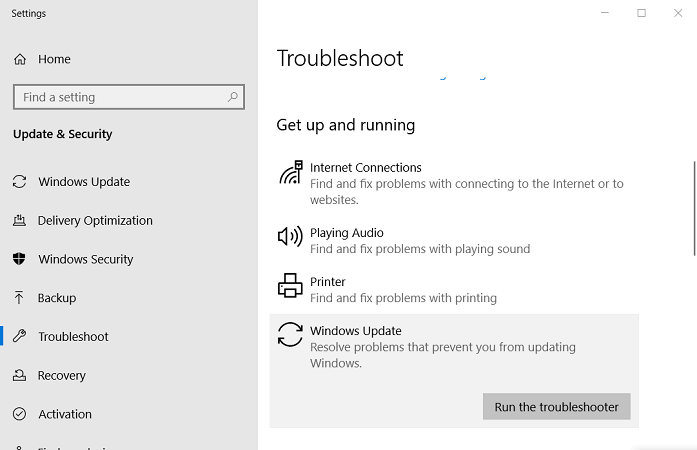
- Valige seal Windows Update ja klõpsake nuppu Käivitage tõrkeotsing võimalus selle jaoks.
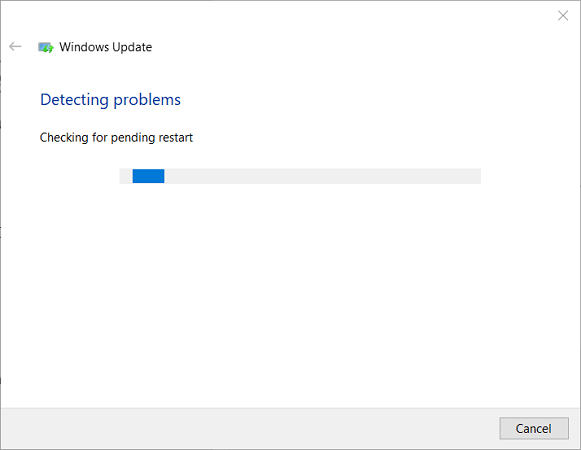
- Klõpsake nuppu Rakendage see parandus kui tõrkeotsing annab lahenduse.
2. Käivitage viirusetõrje
- Viirusetõrje skannimine võib aidata mõne kasutaja jaoks tõrke 0x8007043c parandada. Viirusetõrje skannimise alustamiseks klõpsake nuppu Seaded nuppu Start-menüü.
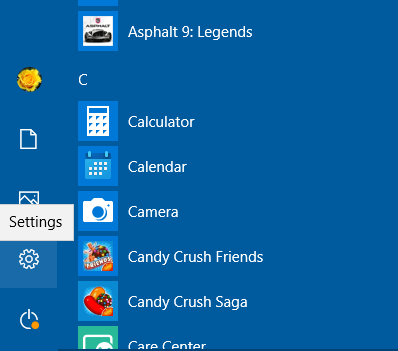
- Valige Värskendamine ja turvalisusja seejärel klõpsake nuppu Windowsi turvalisus seadete vasakul pool.
- Vajutage Avage Windowsi turvalisus nuppu.
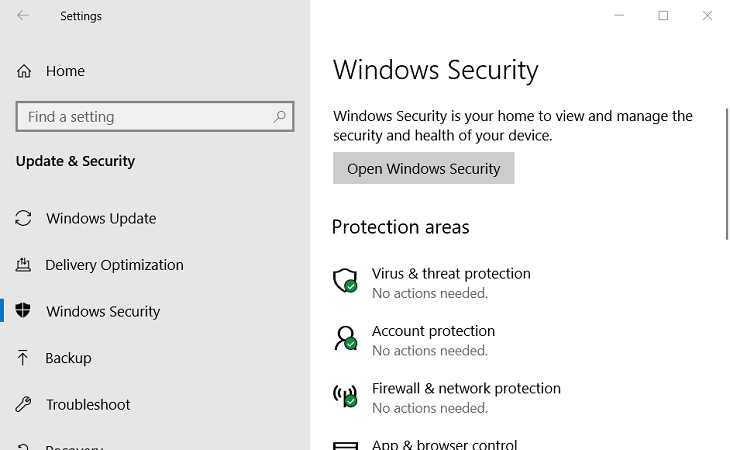
- Valige Viiruste ja ohtude kaitse akna vasakul küljel.
- Vajutage Kiire skaneerimine nuppu.
- Teise võimalusena klõpsake nuppu Skannimisvalikud ja Täielik kontroll valik.
- Kolmanda osapoole viirusetõrjetarkvaraga kasutajad peavad nende utiliitidega skannimise algatama.
Kas vajate kindlat viirusetõrjevahendit? Parimatest turul olevatest artiklitest leiate siit!
3. Skannige süsteemifaile
Rikutud süsteemifailid võivad olla veel üks tegur vea 0x8007043c taga, mis Süsteemifailide kontrollija oskab parandada.
- SFC-skannimise alustamiseks sisestage Windows 10 otsinguutiliiti märksõna cmd.
- Paremklõpsake otsinguutiliidis käsuviiba ja valige Käivita administraatorina.
- Enne SFC-skannimise alustamist sisestage DISM / Online / Cleanup-Image / RestoreHealth aastal Käsurida.
- Seejärel vajutage klahvi Enter.
- Järgmine sisend sfc / scannow käsuviiba aknas.
- Skannimise alustamiseks vajutage Return.

- Skannimise alustamiseks vajutage Return.
- Oodake, kuni SFC-skannimine oma võlu põimib. Taaskäivitage Windows, kui see on valmis.
4. Lülitage kolmanda osapoole viirusetõrje utiliidid välja
Kolmanda osapoole viirusetõrjetarkvara võib blokeerida teie Windowsi värskendusi. Selle parandamiseks paremklõpsake oma kontekstimenüü avamiseks süsteemses salves viirusetõrje ikooni.
Siis saate tavaliselt valida mingi keelamisvõimaluse, millega viirusetõrje utiliit välja lülitada. Kui viirusetõrje utiliidil on tulemüüri komponent, nagu otse allpool näidatud, keelake ka see.
Proovige Windowsi värskendada, kui viirusetõrje utiliit on keelatud. Mõni kasutaja peab võib-olla Windowsi värskenduste blokeerimise peatamiseks viirusetõrjetarkvara täielikult desinstallima.
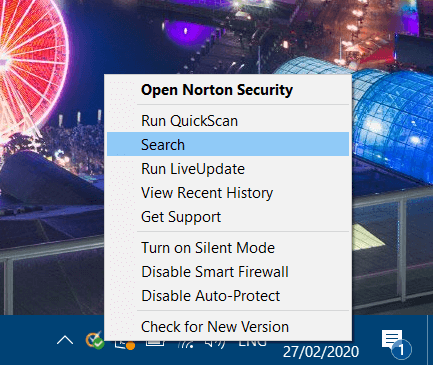
Ülaltoodud resolutsioonid on Windows Update'i tõrke x8007043c kõige tõenäolisemate paranduste hulgas. Kuid need ei pruugi probleemi kõigi kasutajate jaoks lahendada. Mõnel kasutajal võib tekkida vajadus Windowsi värskendada remondiinstalliga või Lähtestage see arvuti utiliit vea x8007043c parandamiseks.
Kui teate mõnda muud meetodit selle probleemi lahendamiseks, millest me võime ilma jääda, andke meile sellest teada, jättes meile sõnumi allpool olevas kommentaaride jaotises.
Korduma kippuvad küsimused
Windows Update'i tõrkeid võivad põhjustada ka halvasti installitud draiverid või valed OS-i seaded.
Kiireim viis IWndowsi värskenduste vigade käsitlemiseks on Windowsi värskenduste tõrkeotsingu kasutamine
Oleneb, kuidas see avaldub, kuid Windows Update'i vead võivad põhjustada isegi surmavaid süsteemi tõrkeid.


